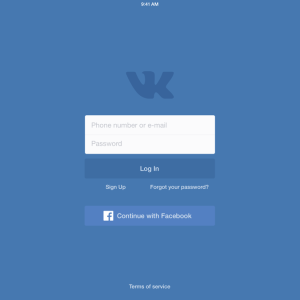Много от жителите на Русия и други страни от ОНД са потребители на Vkontakte социалната мрежа. Обичайната Дизайнът на сайта могат да се занимавам с времето. Как да направите вашия сайт по-интересен и светъл?
Standard фон VK страница - бяло. Въпреки това, ако желаете, можете да го смените с друг цвят или поставите един интересен скрийнсейвър функция. Новият фон ще продължи и ще ви зарадва всеки път, когато посетите страницата на социалната мрежа.
Предистория на VKontakte: Използвайте безплатни комунални услуги
Възможностите на настройките на социалните мрежи не предоставят възможности за работа с фона на страницата. Поради това, потребителят ще трябва да се отнасят до програмите за трети страни. Vkplugin, Vkstyles, Imageresizer и Get-Stayles са най-популярни комунални услуги. Универсални програми на ImageResizer и Get-Stayles ще ви помогнат да създадете фон не само в VC.
- Отиди на vkmod.net уебсайт.
- Инсталирайте програмата - натиснете "Set разширението".
- Отворете страницата си в VKontakte.
- Отидете на "Моите настройки", по-нататък - в "Моите теми".
- Изберете вашия любим фон.

Предистория на VKontakte: Интернет браузър помощ
Браузърът, с които тренирате в интернет също може да помогне за създаването на интересен фон социалната страница.
Google Chrome.
Потребителите на Google Chrome могат да се възползват от специалната разширяване на техния браузър.
- Отиди на адвокат магазин на браузъра (chrome.google.com/webstore).
- В линията "Търсене на магазин", пишат "VKontakte дизайн".
- Кликнете Enter.
- След това, на разположение разширения и приложения ще се появят на екрана, с които можете да инсталирате желания фон във вашата мрежа страница.
- Щракнете върху бутона "Install".
- В прозореца за потвърждение, който се показва, кликнете върху "Добавяне" или "Инсталиране на разширението".
- След инсталиране на избраната разделителна способност, "Enabled" ще се появи.
- Натиснете бутона "посещение на сайта" и да избере вас картината като - ". Инсталирайте двете Vkontakte тапети"
- Отворете страницата на социалната мрежа и проверка на промените.

Internet Explorer.
Ако сте потребители на този браузър, първият, от къде да започна, - търсене на скрийнсейвър снимка.
- Отворете сайта, с теми от vktema.net.
- Изберете стил.
- Можете да го изтеглите на вашия компютър: да копирате текст от маса на тема към ноутбука - спасяване на документа в CSS формат.
- В Internet Explorer браузър, отидете в менюто "Service".
- От падащия списък изберете елемента "Наблюдател имоти".
- Появява се таблица, в която се интересуват от раздела "Общи".
- Намерете точка "Дизайн".
- Отваря се нов прозорец, в който можете маркирате "да компенсирате с помощта на потребителски стил".
- След това, "Общ преглед" Ключът става активен.
- Кликнете върху него и изберете предварително записан файл с разширение CSS.
- Натиснете "OK" бутона и рестартирайте браузъра.
- Отворете страницата си в ВХ и проверка на промените.

Опера
- Отваряне на операта браузъра.
- Елате в настройките му ( "Отидете на настройките на браузъра").
- Намери позицията "Разширени настройки".
- Изберете "Съдържание", по-нататък - "Стил параметри" - "Виж режими".
- Маркирайте "My Style на маса" елемент. Сега можете да инсталирате на стила на страницата, VKontakte.
- За да направите това, използвайте готовия темата (в CSS формат) или да създадете свой собствен.

Как да създадете нова тема в VKontakte себе си
- Отваряне на нова папка, като "фон".
- В него се създаде документ - бележник.
- Отвори я и попълнете формуляра.
тяло (Предистория: URL (Picture.jpg) Повторете Фиксирана Важно;)
А (на фона: Прозрачна Важно;!), Където
Цвят на фона - Background-Color;
Фигура фон - Предшестващо изображение;
Ще се повтаря фоновото изображение - Предшестващо-Повторение: NO-повторение, повторете, повторете-X (хоризонтално повторение) Повторете-у (вертикална повторение).
- Запазете документа в CSS формат.

Единственото нещо, което трябва да запомните е - актуализираната фона ще бъде единствено на собственика на страницата. За други потребители на мрежата, нейната страница да има по стандартния изглед.